
Le favicon sono quelle piccole icone che appaiono nella barra degli indirizzi e nelle schede dei browser, rappresentando graficamente un determinato sito/blog.
Oggi vediamo insieme come crearne una ed inserirla in un blog WordPress. Ecco i facili passi da fare:
1. Utilizzare generatori web come Favicon Generator o Favikon per creare una propria icona personalizzata.
2. Caricare l’icona generata sul proprio server WordPress, precisamente nella cartella public_html utilizzando un qualsiasi client FTP.
3. Inserire
<link rel=”shortcut icon” href=”favicon.ico” /> nel file header.php.4. Salvare la cartella header.php.
Et voilà, adesso basterà ricaricare il proprio blog in un qualsiasi browser e la nuova favicon sarà ben visibile per chiunque. Più facile di così?!
Fonte: Newest on the Net





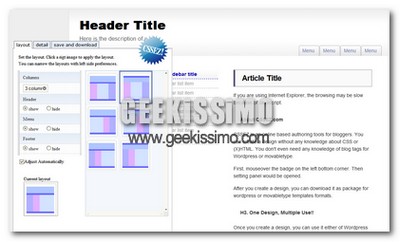
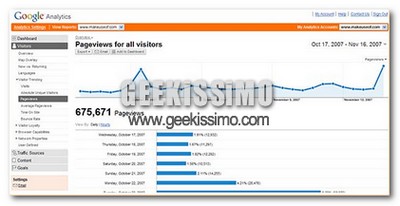
I commenti sono chiusi.